 ઝડપી શરૂઆત માર્ગદર્શિકા
ઝડપી શરૂઆત માર્ગદર્શિકા
DVC136IP કેમેરા સાથે
એન્ડ્રોઇડ એપ

તમારા સ્માર્ટફોન સાથે ગૂગલ પ્લે સ્ટોર પર જાઓ.

સ્ક્રીનની ટોચ પરના બાર પર ટેપ કરો અને "Connect.U" લખો

Connect.U એપ્લિકેશન પસંદ કરો.
ટેપ કરો ઇન્સ્ટોલ કરો.
ટેપ કરો ખોલો.
Connect.U ને ફોન કૉલ્સ કરવા અને મેનેજ કરવાની મંજૂરી આપીએ? નળ મંજૂરી આપો.

બધી વિન્ડો માટે ટેપ કરો પરવાનગી આપે છે.
કૅમેરા ખોલો અને કૅમેરાને પાવર સપ્લાય સાથે કનેક્ટ કરો અને ઓછામાં ઓછી 60 સેકન્ડ રાહ જુઓ.
6 સેકન્ડ માટે રીસેટ બટન દબાવીને કેમેરા રીસેટ કરો. સંકેત LED ઝબકશે.

ટેપ કરો + નવી સિસ્ટમ ઉમેરવા માટે દબાવો.
QR-કોડ સ્કેન કરો

પર ટેપ કરો વાયરલેસ કનેક્શન વાઇફાઇ કનેક્શન માટે. જો આ કૅમેરા ઉપકરણ પર પહેલેથી જ લૉગ ઇન થયેલ હોય, તો પસંદ કરો હાલનું કનેક્શન.

પર ટેપ કરો હા, ચાલુ રાખો. એક મિનિટ પછી કોઈ ઝબકતું LED નહીં, વધુ માહિતી માટે લિંકને ટેપ કરો અને સંકેતોને અનુસરો, પછી ટૅપ કરો ઓકે, મેં રીસેટ કર્યું છે.

સૂચનાઓને અનુસરો અને ટેપ કરો પુષ્ટિ કરો. જ્યારે તે બંધ હોય ત્યારે બ્લૂટૂથ ચાલુ કરે છે.

કેમેરા મળી ગયો છે. કૅમેરા નંબર પર ટૅપ કરો.

કૅમેરા ઑટોમૅટિક રીતે કનેક્ટ થશે.

યોગ્ય રાઉટરનો એક્સેસ પોઈન્ટ પસંદ કરો.

સાચો WIFI પાસવર્ડ દાખલ કરો.
કેમેરા પાસવર્ડ બદલો અને તેમાં પાસવર્ડ પોલિસી હોવી જોઈએ (ઈન્સેટ જુઓ). >12 અંકો, અપરકેસ, લોઅરકેસ, સંખ્યા અને માત્ર અક્ષરો !#$%*.
પાસવર્ડ પોલિસી અનુસાર એક જ પાસવર્ડ બે વાર દાખલ કરો અને ટેપ કરો સાચવો.
કૅમેરા રીબૂટ.
અભિનંદન! ઇન્સ્ટોલેશન પૂર્ણ થયું છે.
અદ્યતન સેટિંગ્સ

સ્પર્શ સેટિંગ સંપાદિત કરો વધુ સેટિંગ્સ માટે

ટેપ કરો સેટિંગ.

ટેપ કરો ઉન્નત.

કેમેરા પાસવર્ડ દાખલ કરો અને તપાસો ઓટો લોગિન.
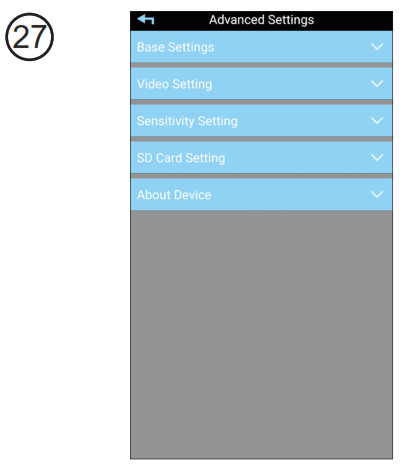
અદ્યતન સેટિંગ્સ ઉપલબ્ધ છે.
![]()
દસ્તાવેજો / સંસાધનો
 |
Android એપ સાથે Alecto DVC136IP કેમેરા [પીડીએફ] વપરાશકર્તા માર્ગદર્શિકા DVC136IP, Android એપ સાથેનો કેમેરા |



